
Vous pouvez utiliser la fonction d'OCR pour inclure les informations texte dans le document numérisé sans traiter les données sur votre ordinateur.
![]()
Pour de plus amples informations sur les unités en option requises pour cette fonction, reportez-vous au manuel Prise en main.
Cette fonction prend en charge les types de fichier suivants : [PDF], [PDF Haute compr.] et [PDF/A].
Si [Noir & Blanc : Photo] est sélectionné dans [Type origin.] quand les originaux sont numérisés, le texte est numérisé dans des nuances de gris et les caractères ainsi que le haut et le bas de la page peuvent ne pas être facilement reconnaissables. Si la précision de l'OCR est prioritaire sur la qualité de l'image, sélectionnez [Noir & Blanc : Texte] dans [Type origin.] lors de la numérisation de l'original.
Vous ne pouvez pas utiliser la fonction OCR dans les cas suivants :
[TIFF/JPEG] ou [TIFF] est sélectionné comme type de fichier.
[100 dpi] est sélectionné comme résolution.
Lorsque la liste de destinations WSD ou DSM est utilisée.
![]() Placez les originaux.
Placez les originaux.
![]() Appuyez sur [Envoyer Nom fichier/Type].
Appuyez sur [Envoyer Nom fichier/Type].
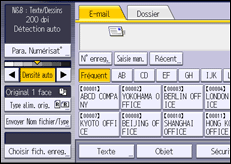
![]() Sélectionnez [PDF] dans [Type de fichier].
Sélectionnez [PDF] dans [Type de fichier].
![]() Sélectionnez [Para. OCR] sous les paramètres du fichier PDF, puis appuyez sur [ON].
Sélectionnez [Para. OCR] sous les paramètres du fichier PDF, puis appuyez sur [ON].
![]() Configurez les paramètres tels que [Aj. txt extrait au nom fich.], [Supprimer page vierge] et [Langue reconnaissance] selon les besoins.
Configurez les paramètres tels que [Aj. txt extrait au nom fich.], [Supprimer page vierge] et [Langue reconnaissance] selon les besoins.
![]() Appuyez sur [OK] deux fois.
Appuyez sur [OK] deux fois.
![]() Pour envoyer un e-mail, configurez l'adresse de destination et les autres paramètres requis.
Pour envoyer un e-mail, configurez l'adresse de destination et les autres paramètres requis.
![]() Appuyez sur la touche [Départ].
Appuyez sur la touche [Départ].
![]()
La fonction OCR peut traiter des textes jusque 40 000 caractères.
La fonction OCR peut reconnaître les langues suivantes :
Anglais, Allemand, Français, Italien, Espagnol, Néerlandais, Portugais, Polonais, Suédois, Finnois, Norvégien, Hongrois, Danois, Japonais.
La résolution réelle pourrait être inférieure à 200 dpi si une image numérisée à 200 dpi ou à un résolution supérieure est réduite lors de la définition du ratio de reproduction. Vous pouvez utiliser la fonction OCR dans ce cas, mais la précision de la reconnaissance de texte peut être réduite.
[Aj. txt extrait au nom fich.] ne peut pas être spécifié lorsque [Stocker sur DD] dans [Enregistrer fichier] est sélectionné.
Selon les types ou formes des caractères, certains pourraient ne pas être reconnus correctement.
Un fichier PDF sans texte inséré est généré si la page numérisée ne contient pas de section qui puisse être reconnue comme des caractères.
Si une page continent de grandes zones blanches, le haut et le bas de la page pourraient ne pas être reconnues correctement.
Aucun fichier PDF n'est généré si toutes les pages d'un document sont déterminées comme des pages vierges. Si cela se produit, assurez-vous de positionner les originaux correctement et essayez à nouveau.
Une page blanche ou le haut et le bas de la page pourraient ne pas être facilement reconnaissables si la page numérisée présente des bavures ou des tâches ou si une image du verso de la page peut se voir sur le recto.
Les pages sans type sont identifiées lorsque la fonction OCR est appliquée à la numérisation. Si les largeurs des caractères imprimés et insérés sont différentes, la position du texte inséré pourrait ne pas correspondre à celle du texte imprimé sur la page numérisée.
Lorsque vous numérisez des documents avec la fonction OCR activée pour les envoyer par e-mail ou vers un dossier de destination, il est possible que les travaux de numérisation suivants mettent un certain temps à se lancer.